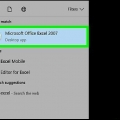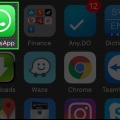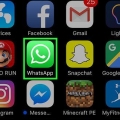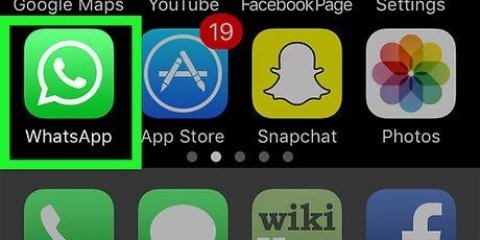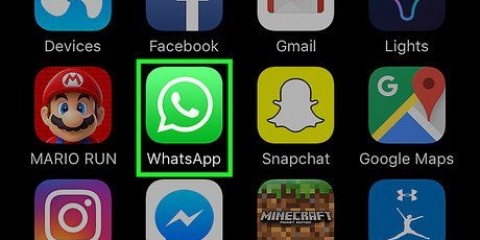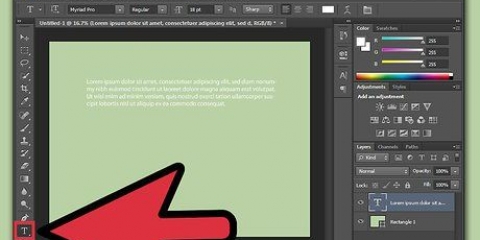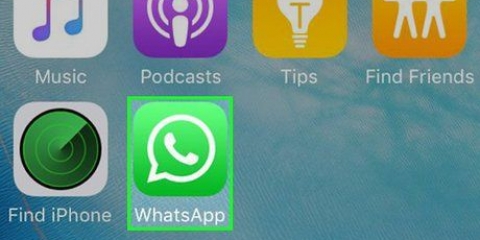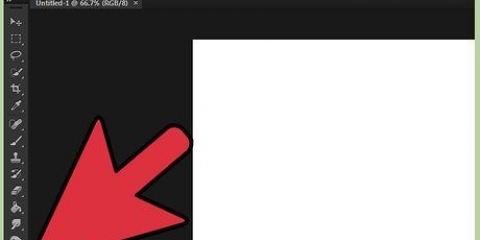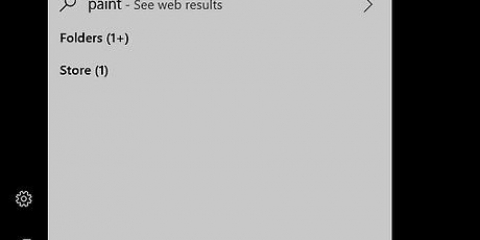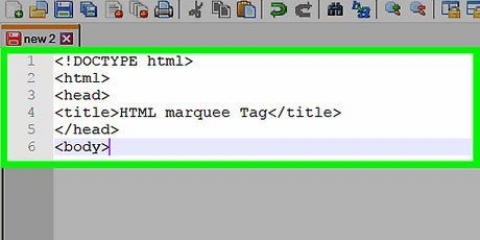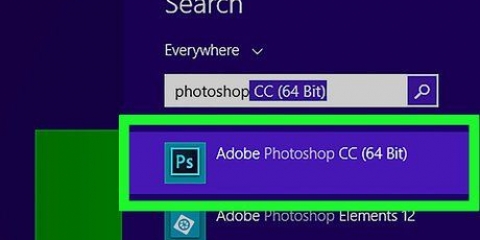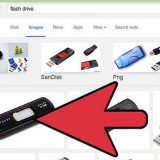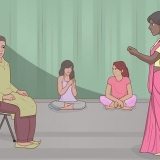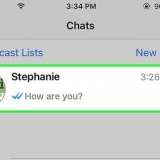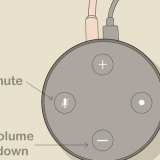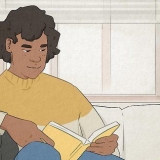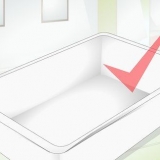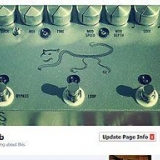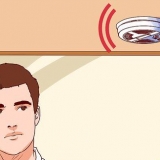Overstrege tekst i whatsapp
I WhatsApp er det muligt at overstrege tekst i dine beskeder. Dette er en god måde at lægge vægt på, når du ændrer eller retter en persons indlæg. Du skal blot tilføje en ~ for at overstrege din tekst.
Trin
Metode 1 af 2: iOS

1. Åbn WhatsApp.

2. Tryk på CHATS. Det er nederst på din skærm.

3. Tryk på den samtale, du vil have overstreget tekst i.

4. Tryk på tekstfeltet. Dette er nederst på skærmen. Hvis du trykker på den, åbnes tastaturet.

5. Skriv din besked indtil det punkt, hvor du vil starte gennemstregningen.

6. tilføje en ~. Dette er begyndelsen på det gennemstregede tag.
På en iOS-enhed kan du finde ~ ved at trykke på 123-knappen eller .?123-knappen, og tryk derefter på #+= knop. Tryk på ~. Det er den fjerde knap fra venstre på den anden række af knapper.

7. Indtast det afsnit, du vil strege over. Tilføj ikke et mellemrum mellem ~ og det første bogstav i den del, du vil overstrege.

8. Tilføj en ~ til slutningen af det afsnit, du vil slå igennem. Dette lukker det gennemstregede tag.
Tilføj ikke et mellemrum mellem enden af gennemstregningen og ~. Teksten mellem ~ vises nu med en streg igennem i tekstfeltet.

9. Fortsæt med at skrive resten af din besked.

10. Tryk på pilen for at sende. Beskeden vises i samtalehistorikken. Teksten vises med en linje igennem uden ~ i slutningen af det pågældende afsnit.
Metode 2 af 2: Android

1. Åbn WhatsApp.

2. Tryk på CHATS. Det er øverst på din skærm.

3. Tryk på den samtale, du vil have overstreget tekst i.

4. Tryk på tekstfeltet. Dette er nederst på din skærm. Hvis du trykker på den, åbnes tastaturet.

5. Skriv din besked indtil det punkt, hvor du vil starte gennemstregningen.

6. tilføje en ~. Dette er begyndelsen på det gennemstregede tag.
På en Android-enhed kan du finde ~ ved at trykke på symbolet til venstre på skærmen og derefter på 1/2. Tryk på ~. Det er den anden knap fra venstre på den anden række af knapper.

7. Indtast det afsnit, du vil strege over. Tilføj ikke et mellemrum mellem ~ og det første bogstav i den del, du vil overstrege.

8. Tilføj en ~ til slutningen af det afsnit, du vil slå igennem. Dette lukker det gennemstregede tag.
Tilføj ikke et mellemrum mellem enden af gennemstregningen og ~. Teksten mellem ~ vises nu med en streg igennem i tekstfeltet.

9. Fortsæt med at skrive resten af din besked.

10. Tryk på pilen for at sende. Beskeden vises i samtalehistorikken. Teksten vises med en linje igennem uden ~ i slutningen af det pågældende afsnit.
Artikler om emnet "Overstrege tekst i whatsapp"
Оцените, пожалуйста статью
Populær